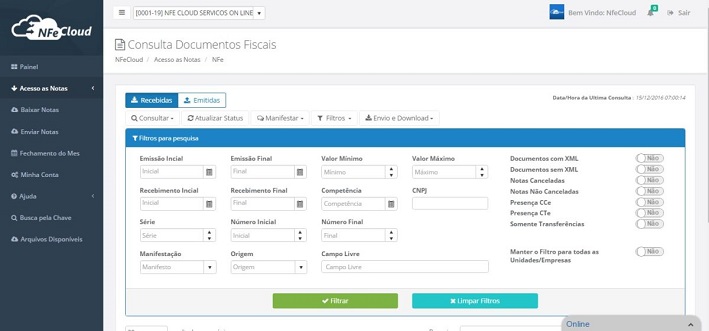Aqui teremos uma visão dos campos disponíveis no botão “Filtros”, são eles:
- Emissão Inicial e Final de suas notas.
- Valor Minimo e Máximo que você quer utilizar para filtrar as suas notas.
- Recebimento Inicial e Final, esse campo só irá funcionar caso você registre a data de recebimento da nota na ferramenta “Inclui ou Altera”.
- Competência, para filtrar mês fechado.
- CNPJ, para filtrar um determinado cliente ou fornecedor.
- Série da nota fiscal.
- Número inicial e final de suas notas.
- Tipo de Manifestação registrada.
- Origem da importação das notas.
- Campo livre,esse campo só irá funcionar caso você registre alguma informação pela ferramenta “Inclui ou Altera”.
Fora isso temos os gatilhos rápidos, para utilizar como filtros:
- Documentos com XML
- Documentos sem XML, quando a sua nota está somente com o resumo, status “Laranja”.
- Notas Canceladas.
- Notas não Canceladas.
- Presença de CCE, Carta de Correção.
- Presença de CTE, Conhecimento de Transporte Eletrônico.
- Somente Transferência, quando a empresa precisa filtrar notas emitidas entre filiais do mesmo grupo.
- Manter o Filtro para todas as Unidades/Empresas, essa função funciona da seguinte maneira, após determinar os filtros que você deseja fazer, habilite essa função que ao trocar de empresa ativa o sistema irá manter o mesmo filtro.
Caso precise limpar as configurações dos filtros basta clicar no botão “Limpar filtros”.